Löschen von ausgecheckten Dokumenten
Wenn ein Dokument in einer Document Server Bibliothek oder einer SharePoint Serverbibliothek geöffnet wird, wird eine Kopie davon erstellt und im Auscheck-Ordner gespeichert. Ein im Auscheck-Ordner gespeichertes Dokument wird als neueste Version am ursprünglichen Speicherort abgelegt, wenn es wieder eingecheckt oder der Auscheck-Vorgang abgebrochen wird. Anschließend wird es aus dem Auscheck-Ordner gelöscht. Auch wenn das Kontrollkästchen [Nach Verlassen der Anwendung, mit der Dokumente bearbeitet werden, automatisch einchecken] aktiviert ist, wird das Dokument abhängig von der Anwendung, mit der es geöffnet wurde, möglicherweise nicht automatisch eingecheckt und das Dokument im Auscheck-Ordner nicht automatisch gelöscht. In diesem Fall sollten Sie das Dokument im Auscheck-Ordner manuell löschen.
Menü [Datei] > [Optionen] > [Systemeinstellungen] > [Browser] > [Verwaltung freigegebener Dokumente] > [Nach Verlassen der Anwendung, mit der Dokumente bearbeitet werden, automatisch einchecken]
|
HINWEIS
|
|
Dokumente, die im Auscheck-Ordner gespeichert sind, werden bei Abbruch des Eincheckens oder Auscheckens wie folgt verarbeitet.
Einchecken: Löschen aus dem Auscheck-Ordner und Speichern im ursprünglichen Ordner als neueste Dokumentversion
Abbruch des Auscheckens: Löschen aus dem Auscheck-Ordner und Wiederherstellen des Dokumentzustands vor dem Auschecken
|
1.
Wählen Sie den Auscheck-Ordner im Navigationsfenster aus.
Das Dokument im Auscheck-Ordner wird im Dateilistenfenster angezeigt.
2.
Wählen Sie im Dateilistenfenster ein Dokument aus und klicken Sie im Menüband auf  (Lösch).
(Lösch).
 (Lösch).
(Lösch).Oder klicken Sie mit der rechten Maustaste und wählen Sie [Löschen].
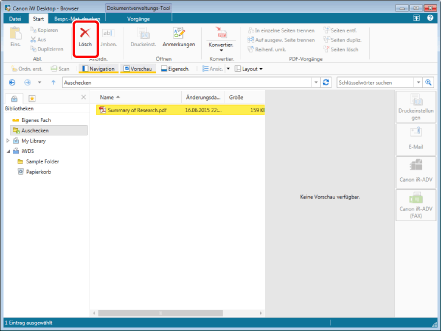
Ein Dialogfeld, in dem Sie das Löschen der ausgewählten Dokumente bestätigen können, wird angezeigt.
|
HINWEIS
|
|
Sie können mehrere Dokumente auswählen.
Zum Löschen aller Dokumente wählen Sie im Auscheck-Ordner im Menüband
 (Auscheckordner leeren). (Auscheckordner leeren).Ein Dokument, das von einer anderen Anwendung verwendet wird, kann nicht aus dem Auscheck-Ordner gelöscht werden.
Dieser Vorgang kann auch mithilfe der Schaltflächen in der Symbolleiste durchgeführt werden. Wenn die Schaltflächen nicht in der Symbolleiste von Desktop Browser angezeigt werden, finden Sie hier, wie Sie sie anzeigen:
|
3.
Klicken Sie auf [Ja].
Das bzw. die ausgewählten Dokumente werden gelöscht.